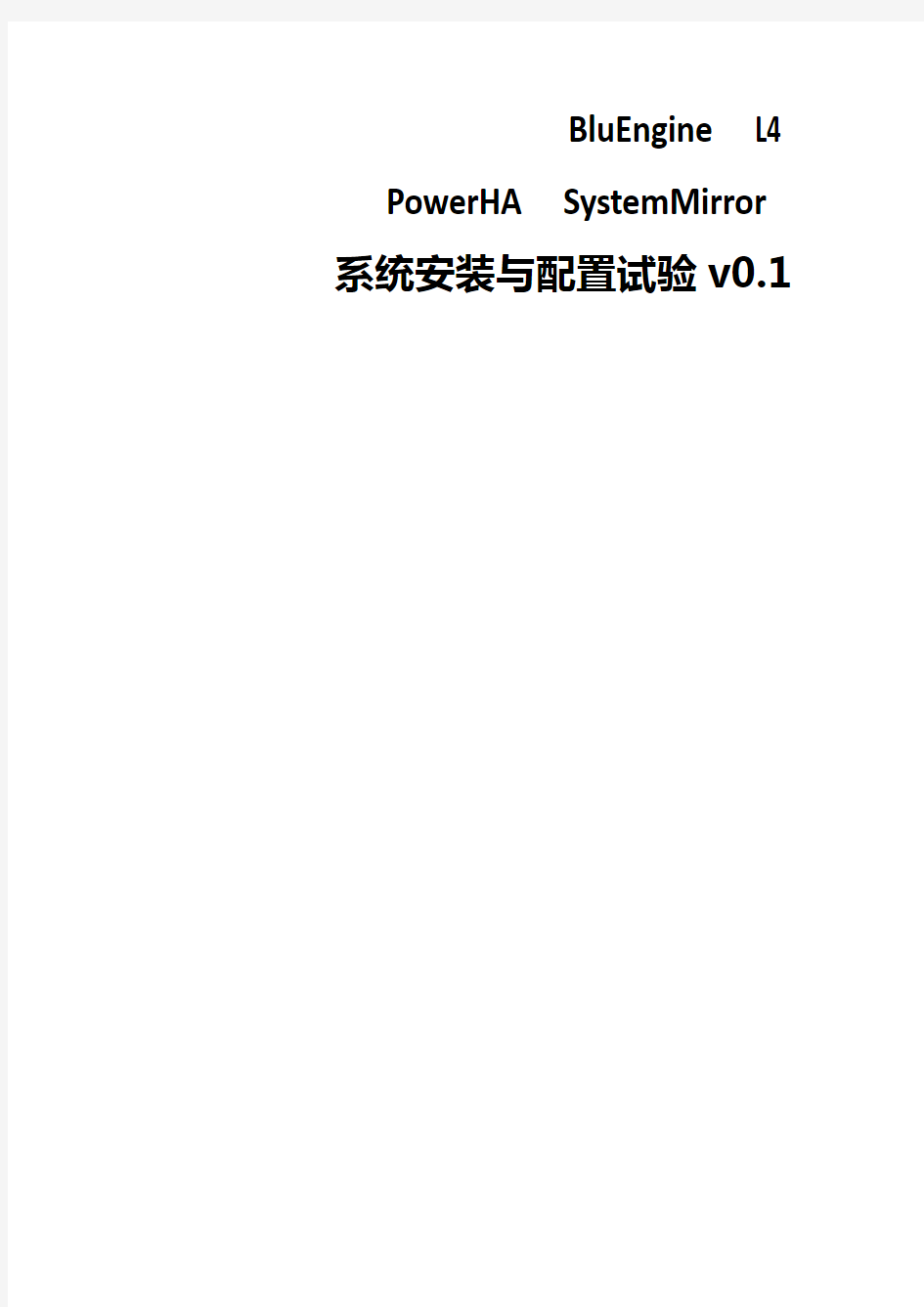
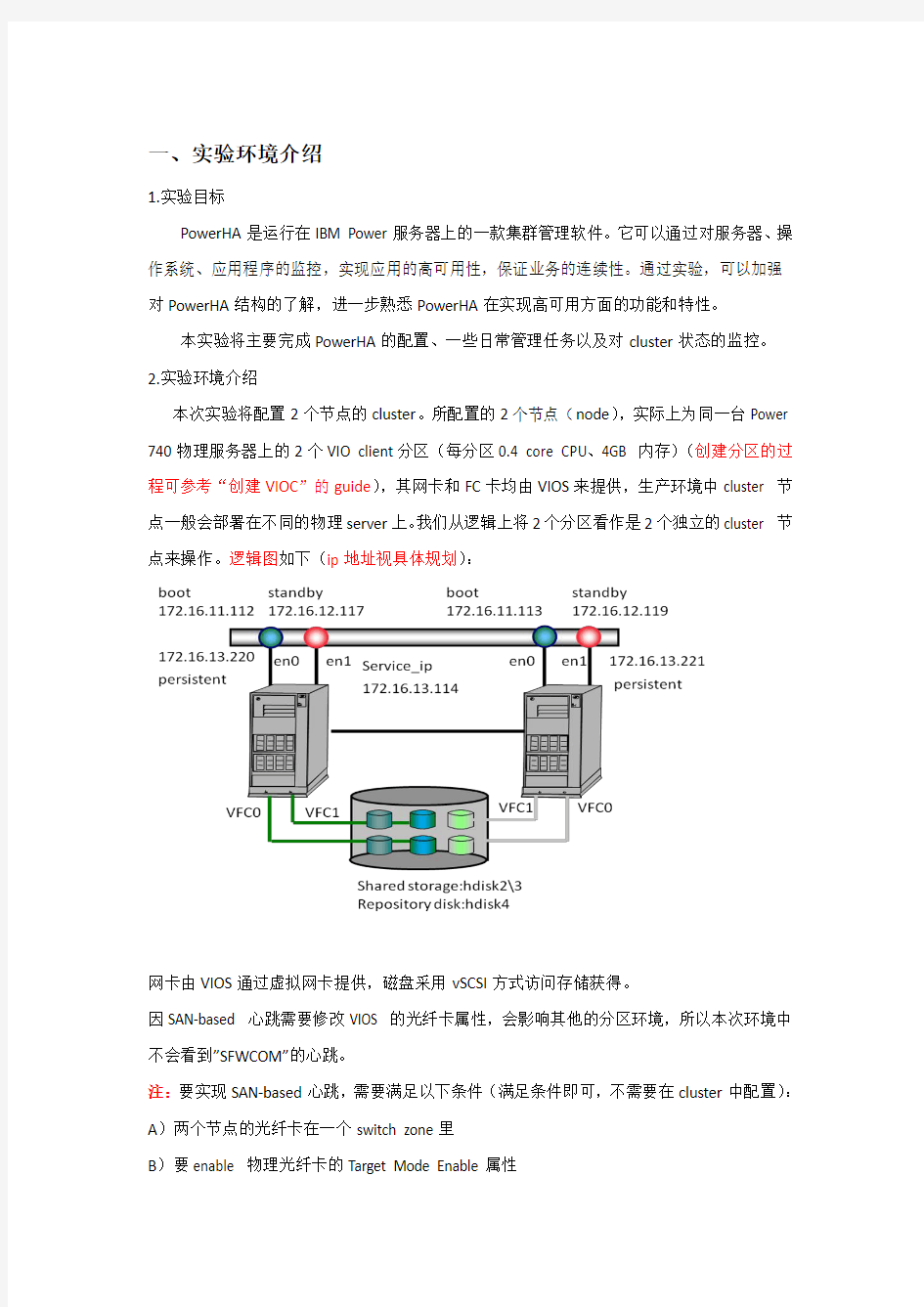
BluEngine L4 PowerHA SystemMirror 系统安装与配置试验v0.1
一、实验环境介绍
1.实验目标
PowerHA是运行在IBM Power服务器上的一款集群管理软件。它可以通过对服务器、操作系统、应用程序的监控,实现应用的高可用性,保证业务的连续性。通过实验,可以加强对PowerHA结构的了解,进一步熟悉PowerHA在实现高可用方面的功能和特性。
本实验将主要完成PowerHA的配置、一些日常管理任务以及对cluster状态的监控。2.实验环境介绍
本次实验将配置2个节点的cluster。所配置的2个节点(node),实际上为同一台Power 740物理服务器上的2个VIO client分区(每分区0.4 core CPU、4GB 内存)(创建分区的过程可参考“创建VIOC”的guide),其网卡和FC卡均由VIOS来提供,生产环境中cluster 节点一般会部署在不同的物理server上。我们从逻辑上将2个分区看作是2个独立的cluster 节点来操作。逻辑图如下(ip地址视具体规划):
网卡由VIOS通过虚拟网卡提供,磁盘采用vSCSI方式访问存储获得。
因SAN-based 心跳需要修改VIOS 的光纤卡属性,会影响其他的分区环境,所以本次环境中不会看到”SFWCOM”的心跳。
注:要实现SAN-based心跳,需要满足以下条件(满足条件即可,不需要在cluster中配置):A)两个节点的光纤卡在一个switch zone里
B)要enable 物理光纤卡的Target Mode Enable属性
注:target mode允许一个port收到需求。
C)要设置fscsi属性dyntrk=true 及fc_err_recov=fast_fail
修改光纤卡属性
# chdev -P -l fcs0 -a tme=yes
# chdev -P -l fscsi0 -a dyntrk=yes -a fc_err_recov=fast_fail
修改磁盘为no_reserve
#chdev -l hdiskX -a reserve_policy=no_reserve
二、Planning & Prerequisite
1.基础环境
2.网络拓扑(ip地址视具体规划)
本环境暂不具备配置SAN-based的心跳网络的条件
3.资源和资源组(ip地址视具体规划,hdisk*视具体情况)
4.安装初始环境
在前一个实验”Power DLPAR系统管理实验”的基础之上(确认分区状态良好或重新创建VIOC分区)。当创建完VIOC的实验分区以后,安装AIX操作系统和PowerHASystemMirror软件。
这里需要使用的ISO镜像文件是VIOS中的aix7_ha7_image。该镜像中已经包含AIX 7.1.0.1 SP3、PowerHA 7.1 SP4,root用户的profile以及将会用到的application controller的简易脚本(“/”目录下的start.sh和stop.sh)。
这里需要确认是否使用含有PowerHA介质的AIX系统image(好处是节省时间及防止分开安装时可能产生的错误)。
以下步骤是分别采用含有PowerHA软件的image安装方法和分开安装AXI操作系统image和PowerHA的image的方法。
4.1.含有PowerHA介质的AIX系统image
具体安装步骤如下:
不勾选任何分区,选中下面红框菜单
在弹出窗口,选择所使用的VIOS,点击Query后,在弹出窗口按下图顺序操作
然后,按下图所示顺序操作
选择完成后,会看到,该镜像文件已经映射给所选Lpar,如下图
出现如下界面后,点击close,
接下来,我们所用的VIOC分区,就可以使用该镜像文件做成的虚拟光驱勾选VIOC分区后,打开一个虚拟终端端口,如下图
点击ok后,之后弹出警告
选择运行,会弹出分区的控制终端。在如下窗口下按数字键1
之后出现如下界面:
之后出现下图:
之后出现下图:
选择7(列出所有可启动设备),按回车
之后出现下图:
由于磁盘是多路径的,所以能看到两个17GB的磁盘设备
选择3(SCSI光驱为启动设备),(该数字可能会不同,请选择SCSI CD-ROM)按回车之后出现下图:
选择2(正常模式启动),按回车
出现下图:
选择1(yes),按回车
之后,该分区会读取光驱,并启动安装操作系统,等到出现如下界面,按1并回车
出现后面界面时,一路回车即可。安装操作系统并启动的时间,大概在10-20分钟。之后就可以使用root/root进行登录了。
4.2.独立安装AIX系统image和PowerHA的image
在安装AIX系统image时和前面的步骤相同,只不过在选择介质的时候选择独立的AIX介质。
在弹出窗口,选择所使用的VIOS,点击Query后,在弹出窗口按下图顺序操作
此处选择独立的AIX7介质。选择完成后,会看到,该镜像文件已经映射给所选Lpar。接下来的步骤就是安装操作系统(之前的步骤同4.1)。
Type1
Waiting
Type 1
Type 1
Type 2
Type 1,
选择hdisk
Type 0
Type 1,进行安装
在等待操作系统安装完成之后,此处/dev/cd0为虚拟光驱。
安装需要的bundle。需要安装bundle包:APP,CDE,server,Pertool #Smit installp
选择install software bundle
选择光盘
选择APP-Dev
将ACCept new license agreements 选择为yes,进行安装之后用同样方法安装剩余bundle包。
接下来就是选择安装PowerHA SystemMirror 7.1软件。首先在安装前确认AIX操作系统中是否有以下包:
bos.adt.lib
bos.adt.libm
bos.adt.syscalls
bos.ahafs
bos.clvm.enh
bos.cluster
bos.data
https://www.doczj.com/doc/6e14696380.html,.tcp.client
https://www.doczj.com/doc/6e14696380.html,.tcp.server
bos.rte.SRC
bos.rte.libc
bos.rte.libcfg
bos.rte.libcur
bos.rte.libpthreads
bos.rte.lvm
bos.rte.odm
cas.agent (required for the IBM Systems Director plug-in)
先用AIX光盘安装以下RSCT包:
rsct.basic.rte
https://www.doczj.com/doc/6e14696380.html,pat.basic.hacmp
https://www.doczj.com/doc/6e14696380.html,pat.clients.hacmp
然后安装所有的HA 安装包:
Smitty installp
选择install and update from All Available Software
5.配置前准备
安装完成后的系统已经安装有PowerHA 7.1 SP4的软件,在配置cluster之前,需要做一些准备工作,包括:
a)配置ip地址(每个节点的2个网卡)注:en0和en1的配置smit快捷路径不一样
en0: smit mktcpip------- en0(此方式要更改hostname和ip地址、掩码、网关,如下图)
en1: smit chinet------ en1(此方式只更改ip地址和掩码,如下图)
b)配置/etc/hosts文件(2个节点都要配置)
vi /etc/hosts
c)配置/etc/cluster/r hosts文件(2个节点都要配置)(注意,是rhosts,不是hosts)
vi /etc/cluster/r hosts
d)创建共享卷组
注:先在两边节点上执行lspv,检查hdisk*与PVID的对应关系是否一致。hdisk*视具体情况。如一致,
在node1上执行mkvg -y appvg -CSfn hdisk2
在node2上执行importvg -y appvg hdisk2
E)建立启停脚本
Mkdir /etc/app
Cd /etc/app
Touch start.sh stop.sh
Chmod 700 *
F) lssrc -g caa查看CAA状态(属于操作系统的进程,这点和以往的PowerHA不同),如果有的子系统没有启动用starsrc -g caa,进行启动
三、配置cluster
配置cluster的工具----SMIT是一个树形结构的菜单,按Enter进入下级菜单,按ESC+3(组合键)返回上级菜单。
以下配置过程在其中一个节点操作即可。(可通过hmc的虚拟终端登录,或者配了ip 地址后telnet登录)
在命令行输入smit sysmirror或者smit hacmp(以前版本的快速路径,现在仍然保留)可以进入到如下菜单
PowerHA SystemMirror提供两种方式的配置方式:典型配置方式和自定义配置方式(即以前版本中的扩展配置方式),自定义配置方式提供更多的可选菜单,提供更多的功能,如事件管理等。这两种配置方式提供给用户更高的简便性和灵活性。
以下操作采用典型配置方式进行。
配置cluster的大致步骤如下:
a)创建cluster,包括cluster的名字、节点和ip心跳网络
b)指定repository disk
c)为每个节点添加persistent ip
d)添加应用的起停控制脚本
e)添加service ip
f)创建资源组,并设置资源组的启动、切换和回切策略
g)将资源(service ip、应用起停脚本、共享卷组、文件系统等)加入资源组
h)校验配置,并同步
1.创建cluster
进入第一项:
注:默认情况下,此步创建cluster结束后,各节点以及各节点之间的通讯网络都已自动创建完成(可在Manage Networks and Network
Interfaces--→Networks--→Change/Show a Network中查看。)
如发现未定义网络,可以通过以下图示添加和管理心跳网络及接口,如定义cluster时已经创建,可忽略此处